# Gérer les entrées
# Créer une référence
Vous pouvez créer une référence pour les entrées (classeurs ou documents) requises à plusieurs emplacements dans l'archive.
L'entrée sélectionnée reste à l'endroit de dépôt d'origine. Une référence est créée en plus.
Si vous souhaitez supprimer un document pour lequel il existe une référence, vous obtenez une remarque.
Vous avez les possibilités suivantes pour référencer des entrées :
# Fonction 'Référencer'
Procédé
Marquez l'entrée que vous souhaitez référencer.
Dans la barre des fonctions, sélectionnez Administrer > Référencer.
Raccourci clavier : Ctrl + R
L'entrée est copiée dans la mémoire temporaire.
Pour sélectionner un classeur cible, sélectionnez le classeur correspondant dans l'arborescence.
Si vous avez sélectionné le mauvais classeur, vous pouvez corriger cette erreur en sélectionnant le bon classeur. La sélection du classeur est modifiée.
La fonction Ajouter vous permet d'ajouter la référence dans le classeur cible.
# Glisser-déposer
Procédé
Sélectionnez l'entrée que vous souhaitez référencer, et tirez la vers le classeur cible tout en gardant la touche de la souris appuyée.
Raccourci clavier : gardez la touche Alt appuyée, tout en lâchant l'élément appuyé avec la touche de la souris.
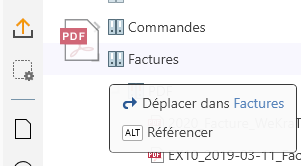
Appuyez la touche Alt pour référencer l'entrée.
# Copier
Vous pouvez copier les entrées entrées (classeurs ou documents) requises à plusieurs emplacements dans l'archive.
Au contraire de ce qui se passe lors du référencement, il n'existe pas de lien entre les entrées après leur copie. Elles peuvent être modifiées indépendamment les unes des autres.
Procédé
Marquez l'entrée que vous souhaitez copier.
Dans la barre des fonctions, sélectionnez Administration > Copier. L'entrée est copiée dans la mémoire temporaire.
Raccourci clavier : Ctrl + C
Pour sélectionner un classeur cible, sélectionnez le classeur correspondant dans l'arborescence.
Si vous avez sélectionné le mauvais classeur, vous pouvez corriger cette erreur en sélectionnant le bon classeur. La sélection du classeur est modifiée.
La fonction Ajouter (raccourci clavier : Ctrl + V) vous permet d'ajouter l'entrée copiée dans le classeur cible.
# Couper
Vous pouvez découper les entrées entrées (classeurs ou documents) requises à une autre position dans l'archive.
A l'opposé de ce qui se passe quand vous copiez une entrée, après l'avoir découpée, elle disparait de l'emplacement où vous l'avez découpée.
Procédé
Marquez l'entrée que vous souhaitez découper.
Dans la barre des fonctions, sélectionnez Administration > Métadonnées.
Raccourci clavier : Ctrl + X
Pour sélectionner un classeur cible, sélectionnez le classeur correspondant dans l'arborescence.
Si vous avez sélectionné le mauvais classeur, vous pouvez corriger cette erreur en sélectionnant le bon classeur. La sélection du classeur est modifiée.
La fonction Ajouter (raccourci clavier : Ctrl + V) vous permet d'ajouter l'entrée découpée dans le classeur cible.
# Insérer
La fonction Ajouter vous permet d'ajouter une entrée copiée ou coupée auparavant à l'emplacement sélectionné dans ELO.
Procédé
Marquez l'emplacement dans ELO auquel la copie doit être ajoutée.
Dans la barre des fonctions, sélectionnez Administration > Coller.
Raccourci clavier : Ctrl + V
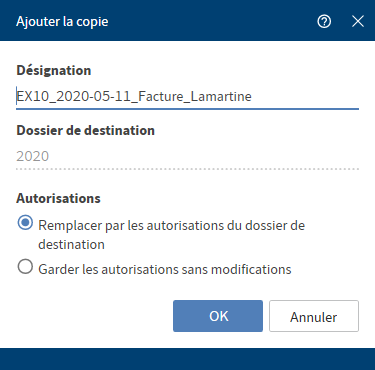
Le dialogue Insérer la copie apparaît.
En option : si nécessaire, ajustez le nom de la Désignation.
Le classeur sélectionné dans lequel la copie est déposée apparaît dans le champ Classeur cible.
Dans la section Autorisations, déterminez si les champs d'option doivent contenir les autorisations du classeurs cible ou si les autorisations utilisées jusqu'alors doivent rester telles quelles.
Fermez le dialogue avec OK.
Résultat
La copie est ajoutée à l'emplacement souhaité.
Information
Sous Configuration > Affichage > Copier, vous pouvez déterminer le comportement du client ELO Desktop lors de la copie d'une entrée dans un classeur avec autorisations divergentes.
# Supprimer
La fonction Supprimer (raccourci clavier : touche Suppr) permet de supprimer l'entrée sélectionnée. Un marquage de suppression est créé dans ELO et l'entrée n'est plus affichée.
La configuration dans la section Affichage vous permet de déterminer si toutes les entrées supprimées doivent être affichées dans l'arborescence jusqu'à la prochaine déconnexion. Les documents ayant un marquage de suppression sont caractérisés dans ELO avec un symbole de corbeille et ils sont grisés.
Attention
Il n'est pas possible de supprimer définitivement une entrée dans le client Desktop ELO. Les entrées effacées doivent être supprimées définitivement d'ELO par un administrateur. Il est possible de les restaurer jusqu'à leur suppression finale.
# Restaurer
Cette fonction vous permet de restaurer les entrées dotées d'un marquage de suppression.
Pour que les entrées supprimées soient visibles, cochez la case dans la _Configuration > Affichage > Afficher les entrées supprimées jusqu'à la prochaine déconnexion. Les entrées ayant un marquage de suppression sont caractérisés dans ELO avec un symbole de corbeille et ils sont grisés. Lorsque vous sélectionnez 'Restaurer', l'entrée sélectionnée et toutes les sous-entrées sont restaurées. Cette option n'est seulement possible tant que l'entrée n'a pas encore été supprimée définitivement.
# Supprimer le verrouillage
Pendant qu'une entrée est soumise au check-out par une personne, celle-ci ne peut pas être traités par les autres utilisateurs. Cette fonction vous permet de supprimer le verrouillage des entrées sélectionnées.
Information
Vous ne pouvez supprimer que vos propres verrouillages.
# Lien
Le dialogue Lien vous permet d'associer l'entrée sélectionnée à d'autres entrées ou faire afficher et modifier les liens existants.
Procédé
Pour relier deux entrées, marquez le premier document dans la section Archive et sélectionnez Lien dans le menu contextuel.
Le dialogue Lien apparaît.
Sélectionnez un deuxième document dans l'archive et déplacez le par le biais de glisser-déposer dans la fenêtre Lien.
Résultat
Le document est affiché dans le dialogue Lien dans la liste des liens. Vous pouvez ajouter d'autres liens de la même manière.
Trois liens vous sont affichés dans cette vue. S'il y a plus de trois liens, vous pouvez atteindre les autres entrées de la liste avec la barre de défilement.
Les fonctions suivantes sont disponibles dans le dialogue Référencement :
Minimiser : le dialogue est réduit à un symbole pouvant être déplacé librement dans la barre latérale. Vous pouvez également créer des liens en effectuant glisser-déposer sur ce symbole. Sélectionnez le symbole pour restaurer la taille normale du dialogue.
Maximiser : le dialogue est agrandi sur l'ensemble de la barre latérale. La liste des liens prend plus de place dans cet affichage. Vous pouvez obtenir un meilleur aperçu s'il y a plus de trois liens.
Basculer vers : pour basculer vers l'entrée correspondante dans l'archive, marquez l'entrée dans la liste des liens, puis sélectionnez le bouton avec le symbole de la flèche, ou bien utilisez Ctrl + G.
Supprimer : pour supprimer un lien, marquez l'entrée dans la liste des liens, puis sélectionnez le symbole X (raccourci clavier : touche SUPPR). Le lien des entrées est annulé.
Créer les nouvelles entrées comme liens ne pouvant pas être supprimés : activez cette option pour relier les liens ajoutés par la suite à l'entrée sélectionnés, ou bien utilisez clavier Ctrl + L.
Remarque
Les liens inséparables ne peuvent pas être supprimés.
S'il existe un fichier associé pour une entrée, cette information s'affiche dans la barre supérieure de l'aperçu.
![]()
# Rapport pour l'entrée
La fonction Rapport pour l'entrée vous permet de créer un rapport pour une entrée sélectionnée.
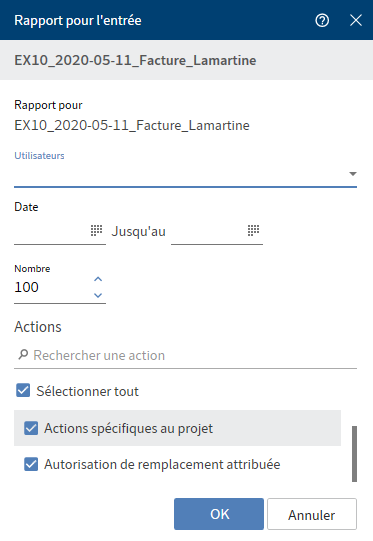
Dans le dialogue Rapport sur l'entrée, vous pouvez sélectionner les options suivantes qui seront prises en compte lors de la création du rapport.
Utilisateur : par le biais du menu déroulant, veuillez sélectionner un ou plusieurs utilisateurs et/ou groupes. Les utilisateurs et groupes non sélectionnés n'apparaitront pas dans le rapport.
Date : par le biais du symbole du calendrier, vous pouvez limiter la période du rapport par le biais du symbole de calendrier.
Nombre : veuillez entrer le nombre max. d'entrées ici. Seul ce nombre sera pris en compte pour le rapport.
Actions : sélectionnez les actions qui doivent être affichées dans le rapport. Le champ de recherche pour permet de rechercher une action précise.
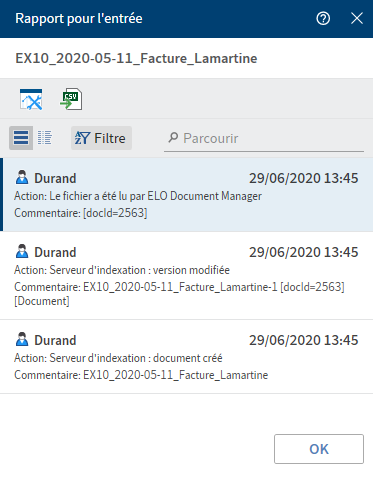
Le rapport pour l'entrée apparaît dans l'affichage de liste.
Le symbole de l'outil vous permet d'ajuster les options de rapport. Le symbole de la flèche vous permet d'enregistrer le rapport en tant que fichier CSV. Un dialogue permettant de sélectionner le chemin cible sur le système de fichiers apparaît.
Vous pouvez faire afficher le rapport sous forme de liste ou de tableau. Sélectionnez l'affichage par le biais des boutons correspondants. Le bouton Filtre vous permet de trier, de regrouper et de filtrer pour limiter l'affichage. Le champ de recherche selon le principe Search as you type permet de délimiter encore plus les résultats.